CanoScan 5400Fの取扱説明書・マニュアル [全60ページ 3.01MB]
5400f-basic.pdf
http://cweb.canon.jp/.../5400f-basic.pdf - 3.01MB
- キャッシュ
27346view
60page / 3.01MB
206 EZ(イージー)ボタンでスキャンするPDF(ピーディーエフ)ボタンスキャンした画像をPDF文書として表示・保存します。 1スキャナに原稿をセットします。 2PDFボタンを押します。▼CanoScan Toolboxの画面が自動的に表示され、スキャンがはじまります。続けて複数のページをスキャンして1 つのPDFファイルにすることもできます。画像がPDFファイル形式で保存され、ファイル管理革命Lite(Windows)またはAcrobat Reader(Macintosh)に表示されます。E-MAIL(Eメール)ボタンEメールの新規メッセージに画像ファイルを添付します。あらかじめメールソフトがインストールされ、送信できる状態になっていることが必要です。使用できるメールソフトは以下のものです。Outlook Express、 Microsoft Outlook、EUDORA、Netscape MessengerMail、EUDORA、MS Entourage*Windowsで動作しない場合、メールソフトのMAPI設定が有効になっているかご確認ください。MAPI設定の方法については、各メールソフトの説明書をお読みください。 1スキャナに原稿をセットします。 2E-MAILボタンを押します。▼E-mailソフトの選択画面が表示されます。 3使用するメールソフトを選択し、[OK]をクリックします。(初回のみ)▼メールソフトが起動し、新規メッセージ画面が表示されます。スキャンされた画像は、添付ファイルとして、新規メッセージに添付されます。 4メールの宛先、タイトル、本文などを入力し、送信します。SCAN、PDF、E-MAILの各ボタンでスキャンした画像の保存先は、 CanoScan Toolboxをインストールした直後の初期設定では、次のようになります。[マイドキュメント]-[マイピクチャ]-[2005-01-15]などの今日の日付フォルダの中Macintosh HDの[ユーザ]-[起動中のユーザ名(家の形のアイコン)]-[Pictures(ピクチャ)]-[My Pictures]-[2005-01-15]などの今日の日付フォルダの中E-mailソフトの選択画面メールソフトの新規メッセージ画面○○○○○○○○○○ ○○○○○○○○○○○○○○○○○○○○○○○○ ○○○○○○○○○○○○○○○○○○○○○○○○○○○○○○○○○
参考になったと評価
 20人が参考になったと評価しています。
20人が参考になったと評価しています。
その他の取扱説明書
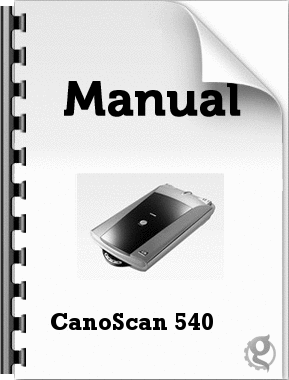
952 view








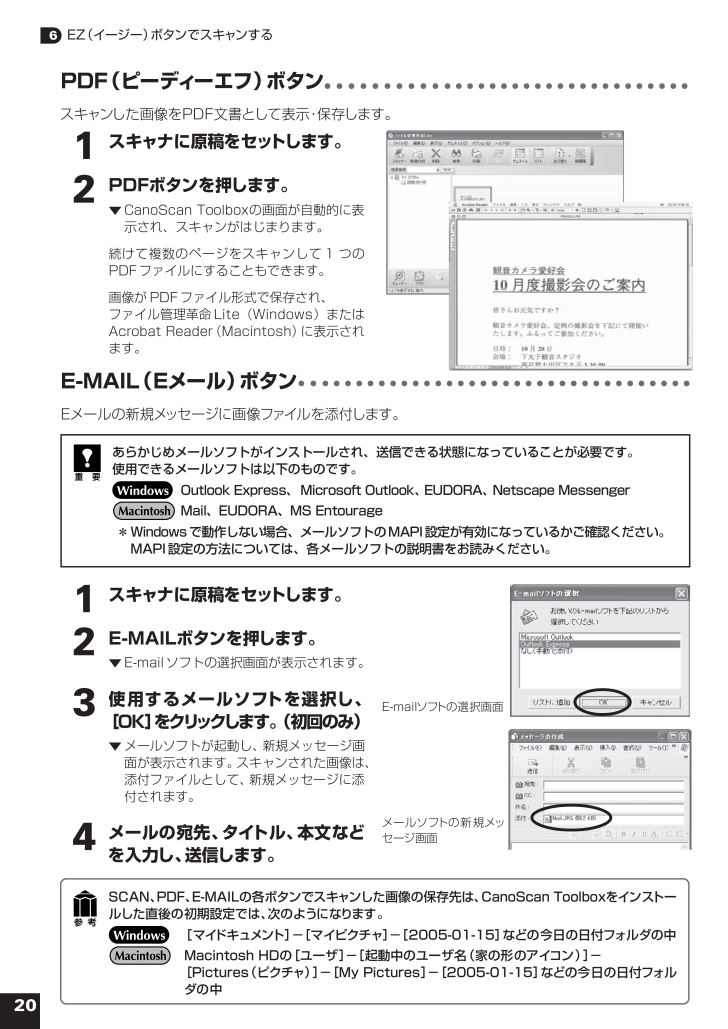
 20人が参考になったと評価しています。
20人が参考になったと評価しています。



